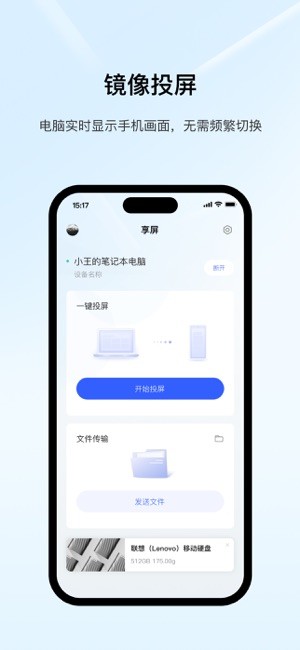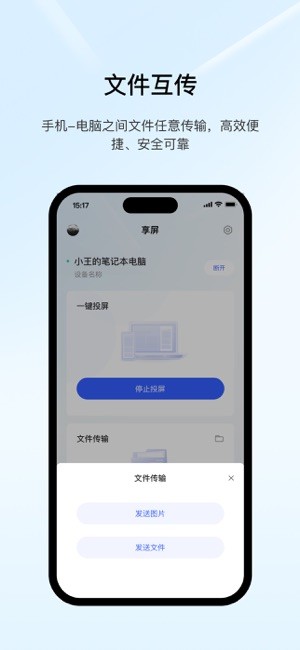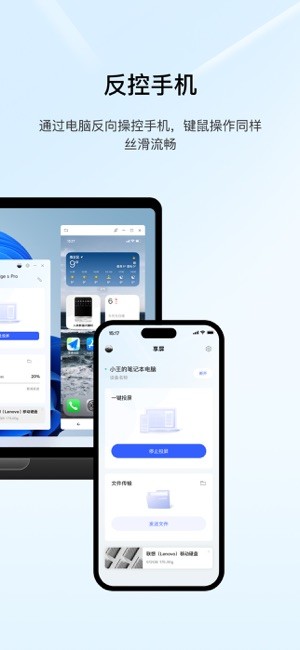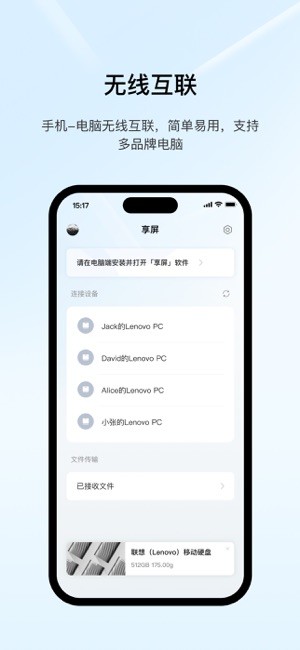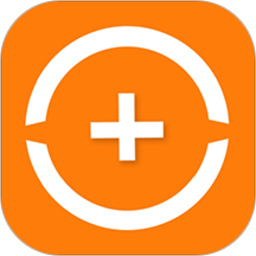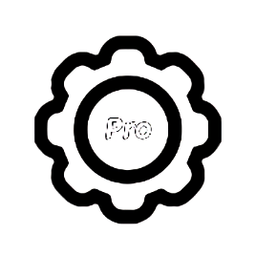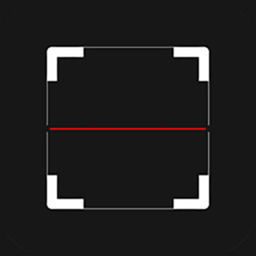想摆脱数据线的束缚实现跨设备互联吗?享屏软件让手机与电脑的无线投屏变得轻而易举。这款工具支持多品牌设备互联,无论是影视视频还是办公文件都能秒速传输,高清画质与实时音效完美同步;通过简单的操作即可完成多屏互动,远程操控电脑如同使用本地设备般流畅,彻底打破传统投屏的时长限制。现在就来体验自由投屏的畅快感,喜欢的赶紧下载吧!
适配设备
目前已适配主流手机品牌及Windows/Mac电脑系统,具体机型可在app内查询:打开享屏移动端 - 右上角齿轮图标 - 帮助中心 - 常见问题板块;若您的设备未在列表中出现,提交反馈后技术人员将优先为您适配解决方案。
享屏app官方特色功能
无线反控:用手机直接操控电脑桌面,键盘鼠标功能完整映射,游戏操作零延迟;
镜像投屏:3秒完成设备配对,跨网络也能稳定连接,会议演示无需反复调试;
文件互传:批量传输4K视频不压缩,百张照片秒级同步,办公文件自动识别格式;
多屏协作:电脑手机双端实时编辑文档,剪贴板内容自动同步;
无时限投屏:24小时连续投屏不中断,追剧开会随心掌控。
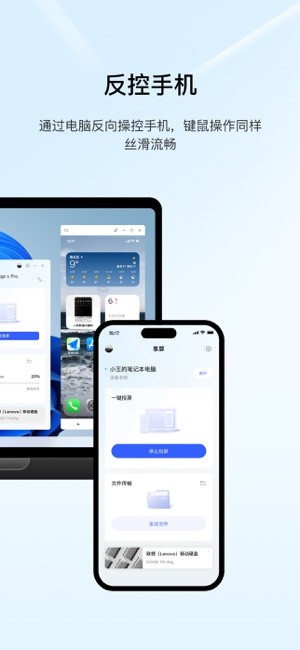
应用亮点
会议PPT一键投射至投影仪;手机秒变电视遥控器;
大屏玩转手机游戏;直播内容实时推送到电视;
电视直接读取手机文档;设备间双向拖拽传输。
投屏/反控方法
1. 电脑端运行享屏接收端程序(官网获取最新版本);
2. 开启所有设备蓝牙与定位权限(安卓需额外开启WIFI扫描);
3. 手机端自动识别周围设备,选择目标设备或扫描动态二维码;
4. 首次连接需完成蓝牙配对(后续自动记忆);
5. 安卓用户点击红色投屏按钮,iOS用户通过控制中心启动镜像。
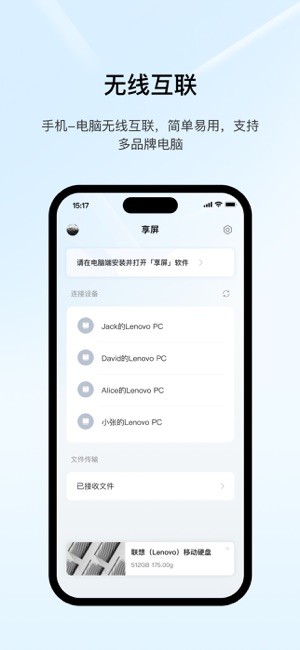
更新日志
新增华为鸿蒙系统深度适配;
修复MacBook M1芯片机型音画不同步问题;
优化文件传输压缩算法,速度提升40%;
新增投屏分辨率手动调节功能。
正在使用享屏的朋友,你们最常用来做什么?是会议演示、大屏游戏还是追剧?遇到传输卡顿或连接问题,欢迎在下方分享具体情况,技术团队会定期查看回复;如果发现有特别好用的隐藏功能,也别忘了告诉其他用户哦!